Мережеві пристрої зберігання даних NAS ідеальні для використання в будинках з декількома комп'ютерами, повсюдним Wi-Fi і спрагою до накопичення і спільного використання мультимедійних даних. Однак користувачі не поспішають впускати до своїх осель сховища NAS з двох причин: висока ціна і не завжди зрозуміла настройка. Багатьом сім'ям не під силу втілити мрію про створення мережевого сховища в реальність, тому що це занадто дорого і складно.

Старий World Edition. Натисніть на картинку для збільшення.

Новий World Edition. Натисніть на картинку для збільшення.
Зовнішній вигляд NAS-накопичувача MyBook World Edition сильно не змінився в порівнянні з минулим поколінням: такий же тонкий, глянсовий, білий, схожий на книжку, і через понад рік з моменту випуску останньої моделі, терабайт дискового простору поміщений в корпус практично такого ж розміру, що і раніше. Western Digital планує випустити в такому ж корпусі і 2-Тбайт накопичувач. Все ж, хотілося б, щоб 1-Тбайт накопичувач був меншим. Ця модель важить 1088 грамів і має висоту майже 18 см.
Кільце світлодіодного індикатора було замінено на світиться вертикальну смужку. На задній панелі є вентиляційні отвори у вигляді крапок і тире, як у всіх пристроїв в лінійці MyBook. Там же знаходиться гніздо живлення, Ethernet і USB-порт. До USB-порту можна підключати додаткові накопичувачі для збільшення дискового простору (підключення таким чином диски теж стануть мережевими).

Натисніть на картинку для збільшення.

Натисніть на картинку для збільшення.

Натисніть на картинку для збільшення.
Програма WD Application Installer, яка поставляється разом з MyBook World Edition на CD, дозволяє легко підключити накопичувач по мережі. Встановивши програму на ноутбук з Windows XP і прийнявши умови ліцензійної угоди WD, ми підключили MyBook World Edition до розетки і з'єднали мережевим кабелем сховище і наш бездротової маршрутизатор.
У програмі WD Application Installer ми знайшли опцію "Discovery tool", яка миттєво позначила "MyBook World" в списку знайдених мережевих дисків. Зі списку опцій праворуч ми вибрали "Map Network Drive", і програма підключила два томи накопичувача World Edition (Download: Z і Public: Y). Ці два диска позначилися і серед мережевих дисків в "My Computer". Зараз можна було легко вручну зберігати файли по мережі шляхом простого перетягування.
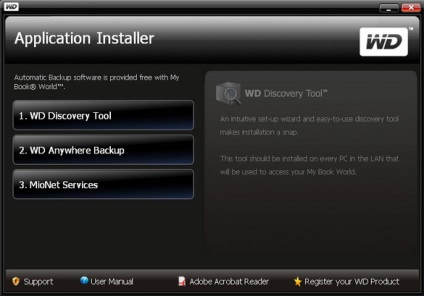
Натисніть на картинку для збільшення.
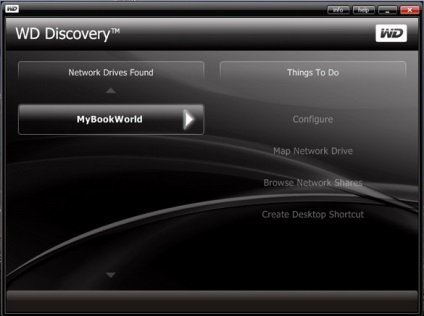
Натисніть на картинку для збільшення.
Ми повторили цей процес на всіх машинах в мережі, і ніяких заковик з комп'ютерами Windows у нас не виникло (і на XP, і на Vista процес був однаковий). Беручи до уваги керівництво для швидкого старту, яке поставляється з World Edition, процес налаштування на машині Mac повинен бути ще простіше: накопичувач може приєднатися навіть без допомоги інсталяційного диска з програмами.
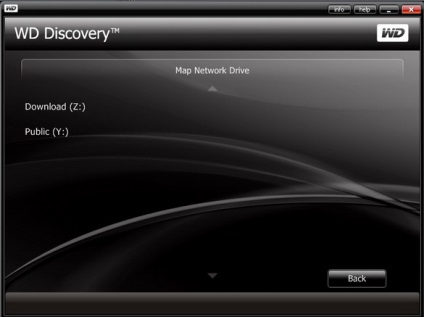
Натисніть на картинку для збільшення.
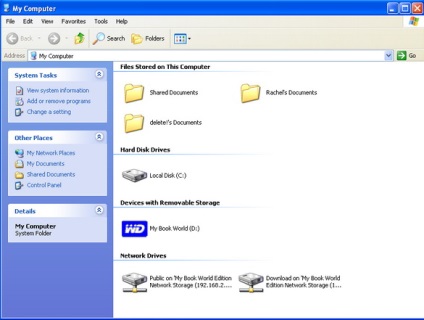
Натисніть на картинку для збільшення.
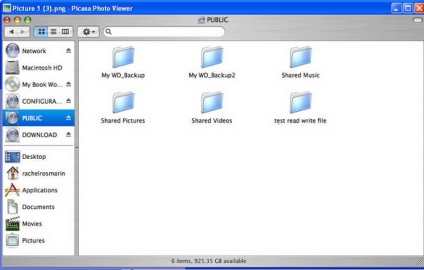
Натисніть на картинку для збільшення.
Ми взяли ноутбук MacBook, що працює під операційною системою OSX Tiger. WD надала інструкції до цієї операційної системи. Згідно WD, в Finder накопичувач MyBook World повинен бути представлений іконкою в папці "Network". Але цього не сталося: накопичувач "сховався" в іншій папці всередині папки "Network", так що знайшли ми його не відразу. Після натискання на іконку пропонується ввести ім'я і пароль і натиснути "connect" (в керівництві WD сказано, що ім'я та пароль завжди "Admin"). Все спрацювало добре. Потім, судячи з інструкції WD, ми повинні були побачити список томів з MyBook World для підключення до комп'ютера, де повинен був бути тільки один том під назвою "Share". На нашому ноутбуці було по-іншому: відобразилися томи "Public" і "Downloads". Так що ми вибрали обидва. Через якийсь час обидва томи з'явилися на нашому робочому столі разом з пунктом під назвою "Configuration" в Finder. Потім ми змогли легко переносити файли.
Найлегшою є установка під Mac Leopard. Накопичувач MyBook World з'являється автоматично в Finder в розділі "Shared". Після клацання на MyBook World в списку з'являються "Configuration", "Download" і "Public". Чому так просто? WD використовує інтерфейс Apple Bonjour.